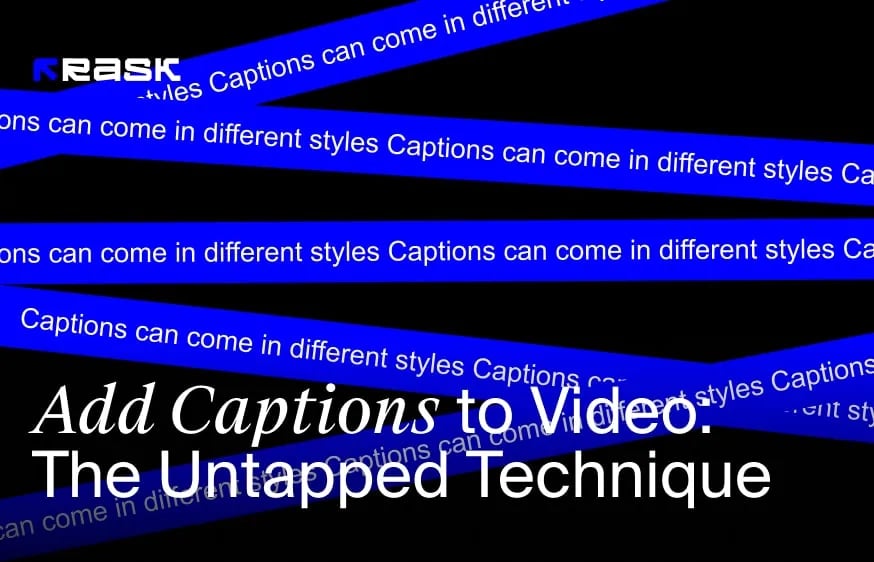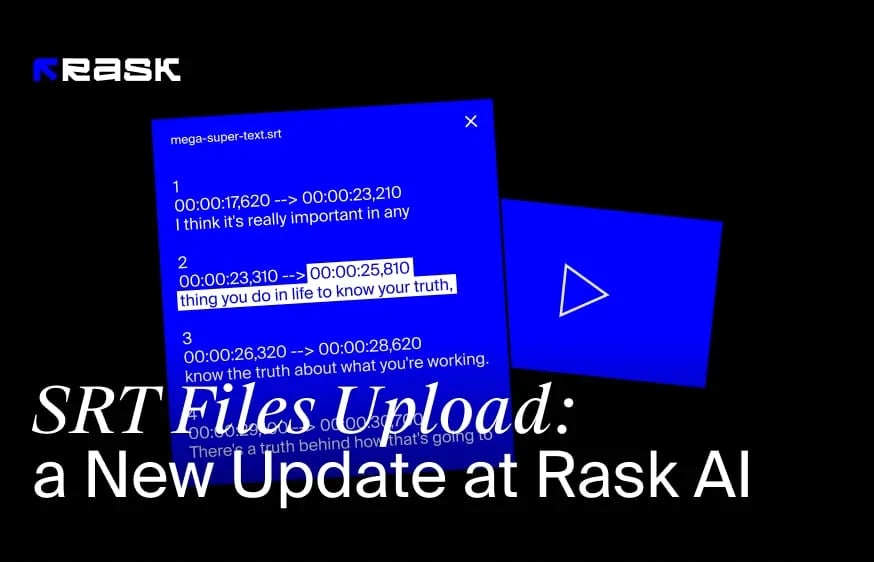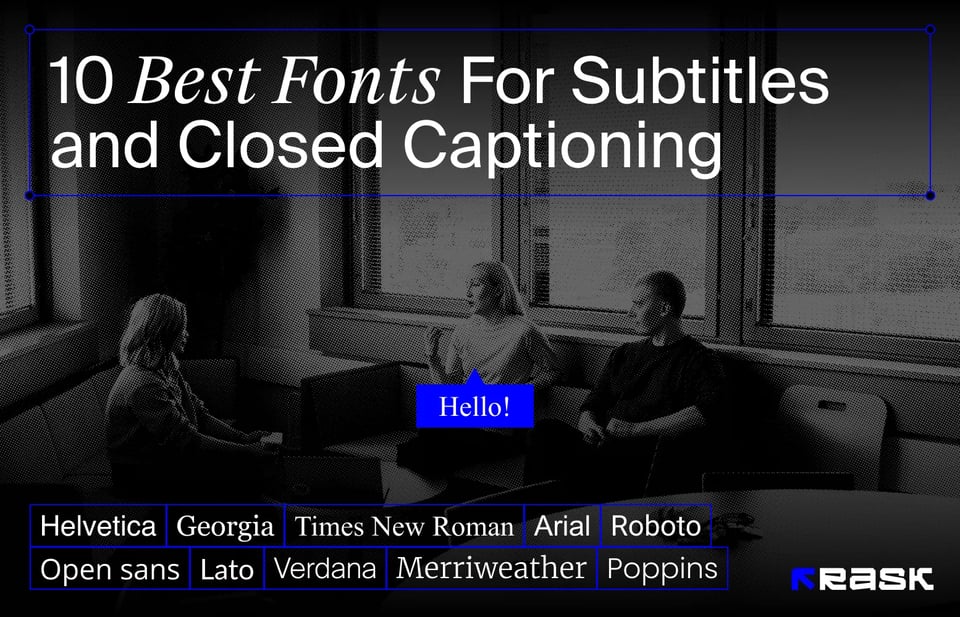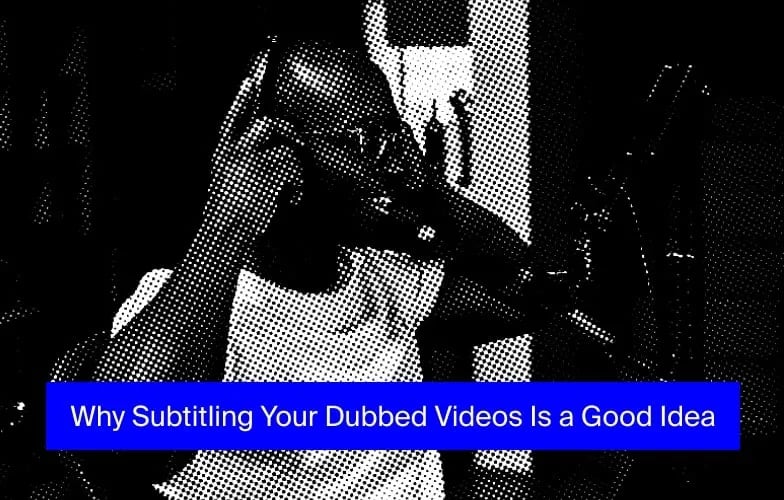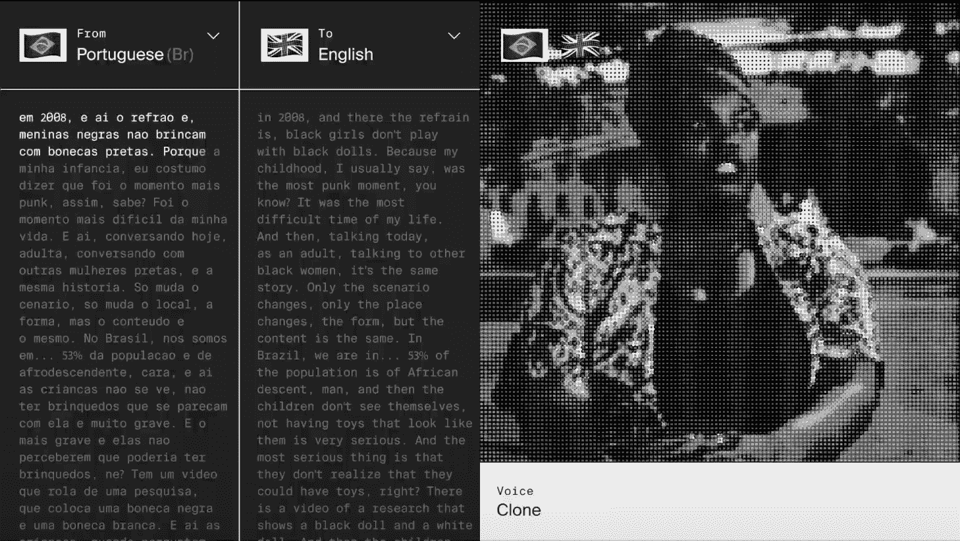마케터를 위한 툴킷: 글로벌 영향력을 위해 동영상에 자막을 추가하는 방법
동영상에 캡션을 추가하면 동영상에 대한 이해도, 주의력 및 기억력이 30% 향상됩니다. 또한 많은 시청자가 자막이 있는 동영상을 선호합니다. 또한 소셜 미디어 플랫폼은 소리 없이 동영상을 자동 재생하는 경우가 많습니다. 따라서 자막은 시청자의 주의를 사로잡는 데 중요합니다. 그렇다면 어떻게 하면 비용을 절감하고 성과를 높이는 방식으로 자막을 효과적으로 구현할 수 있을까요? 크리에이터가 자막 사용에 대해 알아야 할 사항과 성능을 개선하는 방법은 무엇일까요? 이 도움말을 읽고 동영상에 자막을 추가하는 방법에 대한 모든 답을 알아보세요. 보너스로 마지막에 Rask AI 팀의 전문가 팁과 요령도 확인할 수 있습니다. Rask 크리에이터가 글로벌 시장에 진출하는 데 도움이 되는 AI가 크게 업데이트되었습니다. 이제 크리에이터는 온라인으로 자막을 추가하고 프로 및 비즈니스 요금제에서 제공되는 130개 언어 번역 및 텍스트 재작성 도구에 액세스할 수 있습니다. 또한 크리에이터는 자막 없이 동영상이 시작되었거나 음성 해설을 지원하기 위해 SRT 파일을 별도로 업로드할 수 있습니다.
더 자세히 알고 싶으신가요? 자세히 알아보세요!
비디오 마케팅이 중요한 이유는 무엇인가요?
비디오 마케팅은 비즈니스에 전능한 도구가 되었습니다. 수치만 봐도 알 수 있습니다. 91%의 소비자가 브랜드에서 더 많은 온라인 동영상 콘텐츠를 보고 싶어 합니다. 마케터의 96%는 비디오를 마케팅 전략의 중요한 부분으로 간주합니다. 93%의 마케터가 소셜 미디어 동영상 덕분에 신규 고객을 유치했다고 답했습니다.
왜 이런 일이 발생할까요? 동영상은 감정을 불러일으키고 메시지를 효과적으로 전달합니다. 동영상은 기업이 제품이나 서비스를 소개할 수 있는 절묘한 매체입니다. 또한 비디오 마케팅은 스토리텔링과 브랜드 구축을 제공하고 고객과 강력한 관계를 구축할 수 있습니다.
가장 큰 영향력을 발휘하는 것은 숏폼 동영상 콘텐츠의 등장입니다: 릴, 쇼트, 스토리 등. 이러한 종류의 동영상은 현대 소비자의 제한된 집중 시간을 충족하고, 정보를 빠르게 전달하며, 재생을 누르는 순간부터 시청자의 관심을 즉각적으로 사로잡습니다.
또한 숏폼 동영상은 공유 가능성이 높습니다. 마지막으로, 숏폼 동영상은 적응성이 뛰어나고 다재다능합니다. 다양한 소셜 미디어 플랫폼에서 쉽게 용도를 변경할 수 있습니다.
그 결과, 틱톡, 인스타그램, 유튜브 동영상과 같은 소셜 미디어 채널은 이러한 유형의 콘텐츠를 소비하고자 하는 방대한 시청자를 확보하게 되었습니다. 이러한 채널과 동영상을 활용함으로써 기업은 대규모 사용자층을 확보하고 잠재 고객에게 다가갈 수 있습니다.
크리에이터가 자막을 사용하면 어떤 이점을 얻을 수 있나요?
다음은 자막을 추가하고 제작한 콘텐츠를 향상시키는 방법에 대한 몇 가지 인사이트입니다.
자막은 언어 학습자를 위한 도구입니다. 자막을 통해 읽고 동시에 들으면서 어휘, 문법, 발음을 향상시킬 수 있습니다. 또한 자막은 청각 장애가 있는 사람들이 콘텐츠에 더 쉽게 접근하고 포용성을 높일 수 있게 해줍니다.
자막은 검색 엔진이 색인을 생성하는 텍스트 기반 콘텐츠를 제공함으로써 SEO 개선에 기여합니다. 이를 통해 동영상의 검색 가능성을 높이고 검색 엔진 결과 페이지에서 순위를 높이며 자연스러운 트래픽을 유도할 수 있습니다.
자막이 있는 동영상이 자막이 없는 동영상보다 더 몰입도가 높습니다. 문제는 소셜 미디어 플랫폼이 소리 없이 동영상을 자동 재생한다는 것입니다. 제작자는 자막을 추가함으로써 피드를 스크롤하는 시청자의 관심을 사로잡을 수 있습니다. 이 효과는 YouTube 동영상의 경우 최대 40%에 달할 수 있습니다.
자막을 추가하면 더 많은 시청자에게 동영상을 공개할 수 있습니다. 청각 장애가 있거나 언어 장벽이 있는 사람들에게 제작자의 메시지가 전달될 수 있도록 합니다.
자막 파일, 선택 캡션, 오픈 캡션은 어떻게 다른가요?
때때로 크리에이터는 이 세 가지 용어를 혼동하기도 합니다.
음성 단어를 텍스트로 표현한다는 공통된 목표를 공유하지만, 표시 및 접근성 옵션 측면에서 차이가 있습니다.
자막은 주로 대화를 번역하거나 동영상에서 사용되는 언어를 이해하지 못하는 시청자를 위해 번역을 제공하는 용도로 사용됩니다. 자막은 화면 하단에 별도의 텍스트 줄로 표시되며, 일반적으로 다른 언어로 표시됩니다. 자막을 통해 시청자는 자신이 선호하는 언어로 대화를 따라가며 콘텐츠를 이해할 수 있습니다.
반면 선택 캡션은 비디오의 오디오를 보다 포괄적인 텍스트로 표현합니다. 자막에는 대화뿐만 아니라 음향 효과 및 주변 소음과 같은 다른 오디오 요소도 포함됩니다. 선택 캡션은 시청자가 켜거나 끌 수 있어 유연한 접근성 옵션을 제공합니다. 선택 자막은 전사, 동기화, 서식 지정, 인코딩 및 품질 보증을 통해 만들어집니다. 이 기능은 청각 장애가 있거나 청각 장애가 있는 사람, 소리 없이 동영상을 시청하는 것을 선호하는 사람에게 특히 유용합니다.
선택 캡션은 폐쇄 캡션과 달리 동영상 자체에 영구적으로 삽입됩니다. 시청자가 비활성화하거나 끌 수 없습니다. 오픈 캡션은 항상 표시되므로 시청자의 선호도나 플랫폼의 기능에 관계없이 캡션이 필요한 상황에 이상적입니다. 예를 들어, 오픈 캡션은 시끄러운 환경이나 선택 캡션 기능을 지원하지 않는 플랫폼에서 동영상을 시청할 때 유용합니다.
마지막으로 자막은 주로 번역에 사용되며, 선택 캡션은 시청자가 사용자 지정할 수 있는 선택적 접근성을 제공합니다. 오픈 캡션은 영구적으로 표시되므로 캡션을 항상 사용할 수 있어 이해도를 높일 수 있습니다. 어떤 옵션을 활용할지는 대상 고객, 접근성 요구 사항, 동영상을 시청할 플랫폼 등의 요소에 따라 달라집니다.
숏폼 콘텐츠 동영상 번역 방법
이제 자막의 세계로 뛰어들 준비가 되었습니다. 이 과정의 첫 번째 단계는 원본 동영상을 트랜스크립션한 다음 필요한 언어로 번역하는 것입니다.
여기에는 수동으로 트랜스크립션할지, AI 트랜스크립션 서비스를 활용할지 두 가지 옵션이 있습니다. Google 번역 옵션은 많은 불편을 초래할 수 있으므로 사용하지 않는 것이 좋습니다.
다음으로, 브랜드 소유의 콘텐츠인 경우 브랜드 고유의 목소리와 정체성을 유지해야 합니다. 캡션과 자막의 번역을 브랜드의 가치, 어조 및 스타일에 맞게 조정합니다.
번역된 스크립트가 완성되면 다음 단계는 캡션 파일을 동영상의 리듬에 맞게 짧고 읽기 쉬운 문장으로 나누는 것입니다. 그런 다음 동영상의 편리한 순간에 맞게 각 문장을 조정합니다. 이 작업에는 주의와 인내, 시간이 필요합니다.
수동으로 하는 것보다 더 빠르게 번역하고 싶다면 편집 도구나 AI 동영상 번역기를 사용하세요. 먼저 동영상을 업로드하기만 하면 됩니다. 그런 다음 원본 동영상과 동일한 언어와 번역이 필요한 최종 언어를 선택합니다. 번역을 클릭하면 동영상이 쉽게 번역됩니다.
그런 다음 모든 편집 내용을 다시 확인하고 번역이 원본 그림과 기술적으로 맞는지 다시 확인하세요.
다른 언어로 자막 번역을 통해 전 세계 시청자에게 다가가는 방법
동영상이 번역되어 플랫폼에 업로드되었습니다. 그러나 실적이 저조한 것 같습니다. 한 가지 가능한 이유는 타겟 고객이 너무 좁기 때문일 수 있습니다. 실적을 개선하고 전 세계 시청자에게 도달하려면 동영상을 여러 언어로 번역하는 것을 고려할 수 있습니다. 다음은 다국어 번역을 효과적으로 구현하는 데 도움이 되는 Rask AI 팀의 몇 가지 전문가 팁입니다.
- 타겟 오디언스를 파악하세요. 콘텐츠의 잠재력이 있는 지역과 언어를 파악하기 위해 조사를 실시하세요. 언어 보급률, 타겟 인구 통계 및 시장 기회를 고려하세요.
- 타겟 고객에게 가장 높은 잠재적 도달 범위와 참여도를 보이는 언어로 자막을 번역하는 것부터 시작하세요. 성장 가능성이 가장 높은 특정 국가에 맞게 콘텐츠를 로컬라이즈한 후에만 자막을 추가하세요.
- 캡션과 자막의 정확하고 문화적으로 적합한 번역을 보장하려면 전문 번역 서비스와 협력하거나 원어민과 협업하는 것이 좋습니다. 전문 번역 서비스는 콘텐츠의 무결성을 유지하는 데 도움이 되므로 자막을 확인한 후에만 동영상에 자막을 추가하세요.
- 일부 언어는 원어에 비해 더 많은 문자가 필요하거나 문장 구조가 다를 수 있다는 점을 염두에 두세요. 가독성, 동기화 및 시각적 매력을 유지하기 위해 자막을 추가하는 것이 중요합니다. 자막 타이밍, 줄 바꿈 및 자막의 표현에 주의를 기울이세요.
- 자막을 번역하고 조정할 때는 문화적 뉘앙스를 고려하세요. 각 언어의 타겟 고객과 공감할 수 있도록 관용구, 속어, 유머를 조정한 자막을 추가하세요. 예를 들어 멕시코 현지 재료를 사용한 전통 요리법을 '다진 마늘'이 아닌 '향이 가득한 작은 뱀파이어'로 문자 그대로 번역하지 마세요. 이렇게 하면 시청자가 더 공감하고 몰입할 수 있는 방식으로 동영상을 제작할 수 있습니다. 시청자는 문화적 배경에 대한 이해와 존중을 높이 평가할 것입니다.
- 전문 용어와 약어는 사용하지 마세요. 원어에 익숙하지 않은 시청자에게는 혼란을 줄 수 있습니다. 전문 용어를 대체하고 보다 보편적으로 이해할 수 있는 용어로 캡션을 추가하세요.
- 원어민 또는 타겟 고객에게 피드백을 구하세요. 이를 통해 번역의 품질과 효과를 측정하고 추가 개선이 필요한 부분을 파악하는 데 도움이 됩니다.
유료 광고 옵션 또는 창의적인 접근 방식을 사용하면 동영상을 통해 더 많은 시청자에게 도달할 수 있습니다.
음성과 자막을 함께 사용하는 방법
동영상의 접근성을 향상시키는 또 다른 방법은 동영상에 음성을 모두 사용하고 자막을 함께 추가하는 것입니다. 앞서 설명한 것처럼 청각 장애가 있는 사람들에게 도움이 될 뿐만 아니라 소리 없이 동영상을 시청하는 것을 선호하는 사람들에게도 옵션을 제공합니다.
우선, 음성 콘텐츠를 정확하게 필사해야 합니다. 캡션과 자막의 텍스트가 구어의 본질과 의미를 잘 포착하고 있는지 확인하세요. 어조, 감정, 일시 정지 등에 주의를 기울이세요.
트랜스크립션이 완료되면 캡션 파일을 연설과 동기화합니다. 결과물을 보고 타이밍이 오디오와 완벽하게 일치하는지 확인하세요. 그렇지 않으면 시청자가 혼란스러워하거나 주의가 산만해질 수 있습니다. 이 프로세스를 용이하게 하려면 Premiere Pro 또는 소프트웨어와 같은 자막 편집기를 사용하세요. 자막을 쉽게 추가하는 데 도움이 됩니다.
그런 다음 자막에 사용할 선명한 글꼴을 선택합니다. Arial, Helvetica, Roboto 또는 Open Sans를 권장합니다. 일반적으로 산세리프체이며 디자인이 단순하여 작은 크기에서도 쉽게 읽을 수 있습니다.
시각적 요소를 방해하거나 주요 콘텐츠에서 주의를 돌리지 않고 캡션을 추가해야 합니다. 캡션과 자막의 가독성과 전체 시청 환경의 방해를 최소화하는 것 사이의 균형을 목표로 합니다.
마지막으로 동영상의 스타일과 브랜딩에 따라 전체적인 시각적 미학을 보완하는 디자인 요소를 자막에 삽입합니다. 색상, 글꼴 스타일 또는 애니메이션이 그 예입니다. 이러한 조정을 통해 캡션을 추가하면 자막의 시각적 매력이 향상되는 것을 볼 수 있습니다.
자동 YouTube 자막이 다른 자막보다 나은가요?
언뜻 보기에는 YouTube 동영상에서 자동 동기화를 통해 무료 자막을 제공하는데 왜 외부 서비스로 자막을 추가해야 하는지 의문이 들 수 있습니다. 하지만 YouTube 자막의 정확도는 생각보다 신뢰할 수 없을 수 있습니다. 다음은 자막의 정확도에 영향을 줄 수 있는 몇 가지 요소입니다.
- 왜곡되거나 시끄러운 오디오는 단어를 잘못 해석하거나 인식하지 못할 수 있습니다. 오디오 볼륨이 낮은 경우 무료 AI가 정확하게 캡처하는 데 어려움을 겪을 수 있습니다.
- 또한 YouTube 동영상의 음성 인식 기술은 악센트나 방언을 인식하는 데 어려움을 겪을 수 있습니다. 따라서 자막에 부정확한 부분이 있으면 자막을 추가합니다.
- 또한 음성 인식 기술은 때때로 특정 소리를 사람의 음성으로 착각할 수 있습니다. 그 결과 잘못된 자막이 표시됩니다.
그렇기 때문에 YouTube 동영상 자동 캡션은 여전히 수동으로 검토하고 편집해야 합니다.
YouTube 동영상에서 자동 자막을 검토하는 방법은 무엇인가요?
자동 캡션 시스템을 전적으로 신뢰할 수 있지만 동영상에 편리한지 충분히 확신할 수 없습니다. 다음 단계를 통해 확인해 보세요.
- YouTube 계정에 로그인하고 YouTube 스튜디오로 들어갑니다.
- '콘텐츠' 탭 아래의 '자막' 섹션으로 이동합니다.
- 검토하려는 온라인 동영상을 선택하고 자막의 언어를 선택합니다. 자막 편집기 페이지로 이동합니다. 여기에서 YouTube에서 생성한 자동 캡션을 볼 수 있습니다.
- 동영상을 재생하고 캡션을 따라 따라하세요. 자막을 추가하고 맞춤법 오류, 부정확한 내용 또는 누락된 텍스트가 있는지 확인합니다. 실수를 발견하면 편집기에서 캡션 상자를 클릭하고 수정합니다. YouTube 동영상에 필요에 따라 텍스트와 타이밍을 추가할 수 있습니다. 캡션이 완전히 잘못된 경우 전체 상자를 삭제할 수 있습니다.
동영상 전체에서 자동 캡션 파일을 계속 검토하고 편집합니다. 완료되면 변경 사항 저장을 선택하고 미리보기 기능을 사용합니다. 캡션이 정확하고 동기화되었는지 확인합니다. 추가 조정이 필요한 경우 캡션 편집기로 돌아가면 됩니다.
동영상 편집이 만족스러우면 자막을 추가하고 게시하면 시청자가 볼 수 있습니다.
YouTube 동영상에 제작 자막을 추가하는 방법은 무엇인가요?
자동 자막 대신 YouTube에 자막을 추가할 수 있습니다.
- YouTube 계정과 YouTube 스튜디오를 입력합니다.
- 왼쪽의 '콘텐츠' 섹션에서 '자막'을 찾아 클릭합니다.
- 그런 다음 개선하려는 동영상을 선택합니다.
- '언어 추가'를 클릭하고 필요한 언어를 선택하세요.
이제 세 가지 옵션이 있습니다:
- 자막을 만들고 처음부터 자막을 추가하려면 '새 자막 만들기' 버튼을 클릭합니다. 그러면 YouTube 자막 편집기가 열리고 자막 탭에서 텍스트를 수동으로 입력합니다.
- 마음이 바뀌었다면 '자동 동기화' 버튼을 사용하세요. 정확하지 않을 수 있으므로 수동으로 검토하고 수정해야 한다는 점을 잊지 마세요.
- 일부 변경 사항이 발생하여 자막을 수동으로 만들지 않고 이미 존재하는 자막 파일을 사용하려는 경우 '파일 업로드' 버튼을 선택하고 적절한 파일을 선택합니다. YouTube 동영상은 .srt, .sbv, .sub 등 다양한 자막 파일 형식을 지원합니다.
원하는 방법을 선택했으면 안내에 따라 프로세스를 완료하세요. 변경 사항을 저장하세요.
- YouTube 동영상에 자막을 추가한 후 '미리보기' 버튼을 클릭하여 자막을 미리 봅니다. 자막의 정확성과 타이밍을 확인하세요.
- 자막 또는 선택 캡션이 만족스러우면 '게시' 옵션을 클릭합니다. 그러면 YouTube 동영상이 온라인에 표시됩니다.
자막 탭에서 수동 입력에서 자동 옵션으로 전환하여 언제든지 캡션 및 자막을 만드는 전략을 변경할 수 있습니다. YouTube 동영상 기능을 사용하면 필요할 때마다 이러한 옵션 간에 전환할 수 있습니다.
오프라인 동영상에서 자막을 추출하는 방법은 무엇인가요?
이것은 동영상 제작자가 직면하는 또 다른 일반적인 문제입니다. 이 문제를 해결하려면 SRT 또는 SubRip 자막 파일이 필요합니다. 이러한 파일에는 비디오 또는 오디오 파일 옆에 자막 파일을 표시하는 데 필요한 필수 타이밍 및 텍스트 정보가 포함되어 있습니다. 많은 동영상 플랫폼에서 자동 자막 생성을 제공하지만, 여러 가지 이유로 SRT 파일이 필요한 경우가 있습니다:
- 동영상 콘텐츠를 다른 언어로 번역하려는 경우 별도의 SRT 파일을 사용하면 각 언어별로 자막을 더 쉽게 관리하고 사용자 지정할 수 있습니다.
- 고유한 SRT 파일을 사용하면 자막 디자인을 완전히 제어할 수 있습니다. 이를 통해 자막을 추가하고 동영상의 브랜딩 또는 모양에 맞게 자막을 사용자 지정할 수 있습니다.
- 일부 동영상 플랫폼 또는 플레이어는 특정 형식 또는 구조의 SRT 파일을 요구할 수 있습니다. 별도의 SRT 파일이 있으면 동영상을 다양한 플랫폼과 호환되도록 만들 수 있습니다.
그렇다면 SRT 파일은 어떻게 얻을 수 있을까요? 하드 드라이브에 이미 저장되어 있는 동영상에서 직접 추출할 수 있습니다. 먼저 SRT 파일을 다운로드할 동영상을 찾습니다. 자막에 액세스하고 수정하는 데 필요한 권한 또는 권한이 있는지 확인하세요.
그런 다음 신뢰할 수 있는 SRT 추출 도구를 찾으세요. 도구에 따라 동영상 파일을 업로드하거나 URL을 제공해야 합니다. 편집 도구에서 제공하는 지침에 따라 SRT 자동 추출 프로세스를 시작합니다.
추출 프로세스가 완료되면 도구가 SRT 파일을 생성합니다. 파일을 컴퓨터나 원하는 저장 위치에 다운로드합니다. 쉽게 정리할 수 있도록 파일에 적절한 레이블이 지정되어 있는지 확인하세요.
그 후에는 동영상 호스팅 플랫폼과 소셜 미디어 채널에 자막을 추가하거나 웹사이트에 SRT 파일을 임베드하는 등 수정만 하면 됩니다.
Rask AI로 자막을 추가하는 방법은 무엇인가요?
Rask AI는 실시간으로 동영상을 트랜스크립션하고, 오디오를 텍스트로 변환하고, 텍스트 음성 변환을 생성하고, 동영상에 자막을 추가할 수 있습니다. 이 솔루션은 130개 언어를 지원하고 다중 화자 및 타임스탬프 제어를 지원하는 AI 기술을 기반으로 합니다.
자막을 추가하려면 먼저 Rask AI에 동영상을 업로드하세요.
그런 다음 녹화의 전체 내용을 확인할 수 있습니다. 녹취록을 다운로드하려면 '녹취 파일' 섹션으로 이동하여 녹취록 미리 보기를 찾습니다. 녹취록 옆에 있는 "다운로드" 옵션을 클릭합니다. 또는 '다운로드' 옆에 있는 점 3개를 선택하고 '녹취록 보기'를 선택하면 전체 미리보기를 볼 수 있습니다.
다음으로 SRT 형식을 선택할 수 있는 옵션이 있습니다. 성적 증명서 파일을 다운로드한 후에는 불일치, 오류 또는 철자 오류가 있는지 검토합니다.
마지막으로 Rask AI를 사용하여 동영상 파일로 다시 가져옵니다.
YouTube 동영상에 선택 캡션을 추가하려면 YouTube 스튜디오로 이동합니다. 왼쪽 메뉴에서 '자막'을 선택하고 다운로드한 SRT 파일을 업로드합니다. 결과에서 오류나 실수가 있는지 확인하세요.
팁과 요령 캡션 및 자막을 추가하는 방법
앞서 말했듯이 제작자는 글꼴 선택, 크기, 색상, 위치, 오디오와의 동기화, 오류 교정 등에 주의를 기울여야 합니다. 다음은 동영상 편집에 대한 전문가 팁과 자막의 성능을 향상시키는 방법에 대한 도움말입니다.
- 자막이 다양한 화면 크기와 해상도에서 읽을 수 있을 만큼 충분히 큰지 확인합니다. 자막에 권장되는 글꼴 크기 가이드라인을 고려하여 자막을 편집합니다.
- 캡션 파일에 동영상 배경과 대비되는 색상을 사용하여 가독성을 높이세요. 예를 들어 밝은 흰색 배경의 동영상에 자막을 추가할 때는 검은색 또는 진한 파란색 자막을 선택합니다.
- 캡션을 추가하고 시각적 요소를 가리지 않거나 주요 콘텐츠를 방해하지 않는 위치에 캡션을 배치합니다. 일반적으로 캡션은 화면의 하단 중앙 또는 하단 1/3에 배치됩니다.
- 시청자가 캡션과 자막의 각 부분을 읽을 수 있도록 충분한 시간을 허용합니다. 동영상 편집 중에 텍스트의 양과 음성 대화의 템포에 따라 각 자막의 길이를 조정합니다. 다른 언어에 대해 자연스럽게 말을 멈추게 하여 너무 많거나 빠른 전환을 피하세요.
- 동영상 편집 시 메시지의 명확성과 이해도를 높이려면 적절한 문장 부호를 사용하고 글의 가독성을 유지하는 것이 중요합니다.
- 스타일, 서식, 대소문자를 일관성 있게 유지해야 합니다. 그렇지 않으면 자동으로 생성된 불일치로 인해 산만해지고 전반적인 품질이 저하될 수 있습니다.
- 캡션을 추가하고 다양한 플랫폼과 모바일 디바이스, PC에서 테스트합니다. 이렇게 하면 조정이 필요할 수 있는 서식이나 타이밍 문제를 파악하는 데 도움이 됩니다.
이러한 권장 사항을 따르고 동영상 파일에 전문 자막을 추가하세요.
결론
비디오 콘텐츠에 자막을 포함하는 것은 전 세계에 영향을 미치고 더 많은 잠재고객을 참여시킬 수 있는 현대 마케터의 툴킷에서 중요한 열쇠가 되었습니다. 자막은 다양한 언어와 문화를 가진 사람들이 콘텐츠를 더 잘 이해할 수 있도록 도와줍니다. 또한 자막은 동영상을 시각적으로 더욱 매력적으로 만들고 시청 경험을 향상시킵니다.
캡션을 추가하는 방법에는 수동 또는 자동화 도구를 사용하는 두 가지 방법이 있습니다. 자막과 캡션을 추가할 때 각 방법에는 장단점이 있습니다. 제작자가 시간이 부족하거나 해당 언어의 원어민이 아닌 경우 두 번째 옵션이 더 적합할 수 있습니다. 선택한 방법에 관계없이 자막을 추가하는 것은 동영상 성능을 개선하는 데 중요한 단계입니다.
자주 묻는 질문
신뢰할 수 있는 자동 자막 생성기를 찾아 동영상 파일을 플랫폼에 업로드하세요. 프로세스를 시작하면 도구가 동영상의 오디오를 분석하고 음성 콘텐츠를 기반으로 텍스트 트랜스크립트를 자동으로 생성합니다. 일반적으로 동영상 길이에 따라 몇 분 정도 소요됩니다. 도구가 자막을 생성한 후에는 자막이 정확한지 검토합니다. 자동 트랜스크립션은 특히 배경 소음, 악센트 또는 복잡한 용어의 경우 오류나 부정확한 내용을 생성할 수 있습니다. 동영상을 편집하는 동안 오류를 수정하여 자막이 정확하고 일관성을 유지하도록 하세요.
자막이 만족스러우면 생성된 자막 파일을 SRT 또는 VTT와 같은 적절한 형식으로 다운로드합니다.
마지막으로 동영상 편집 소프트웨어를 사용하여 자막 파일을 가져와서 동영상에 오버레이할 수 있습니다. 이 소프트웨어를 사용하면 동영상 콘텐츠에 맞게 자막의 타이밍, 서식 및 위치를 지정하여 자막을 추가할 수 있습니다.
동영상과 함께 파일을 업로드합니다. SRT 파일과 MP4 파일을 결합합니다. 동영상이 업로드되면 캡션을 수동으로 추가하거나 SRT 파일을 통해 캡션을 추가할 수 있는 옵션이 제공됩니다. 마지막으로 병합된 클립을 다운로드하고 오류를 확인합니다.
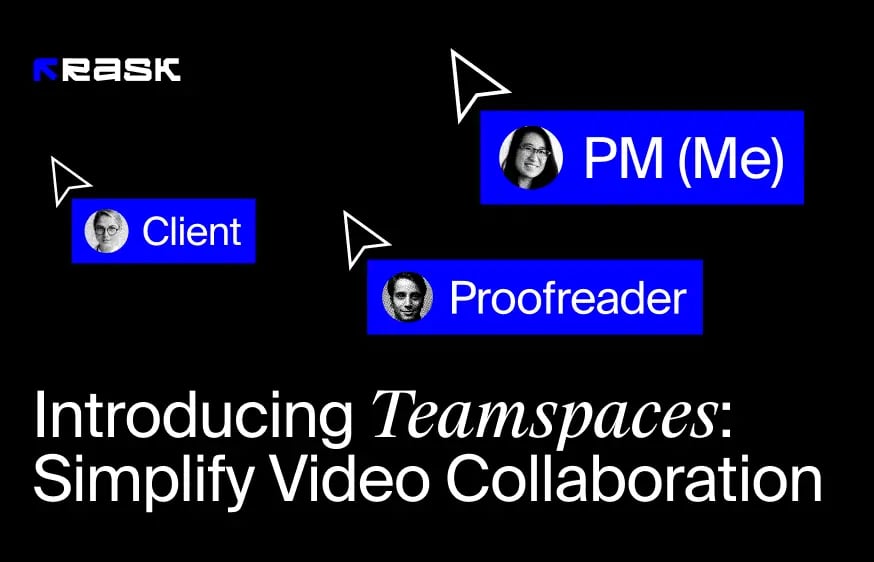
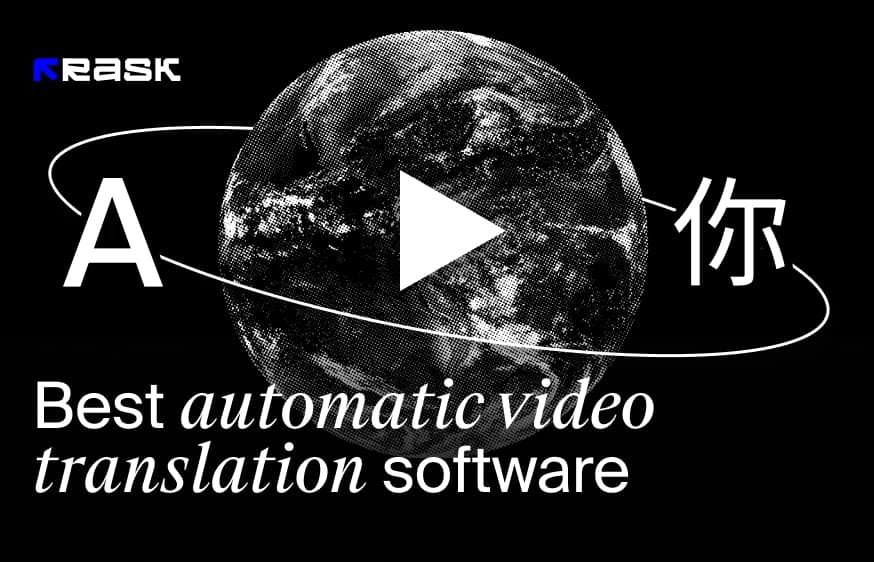
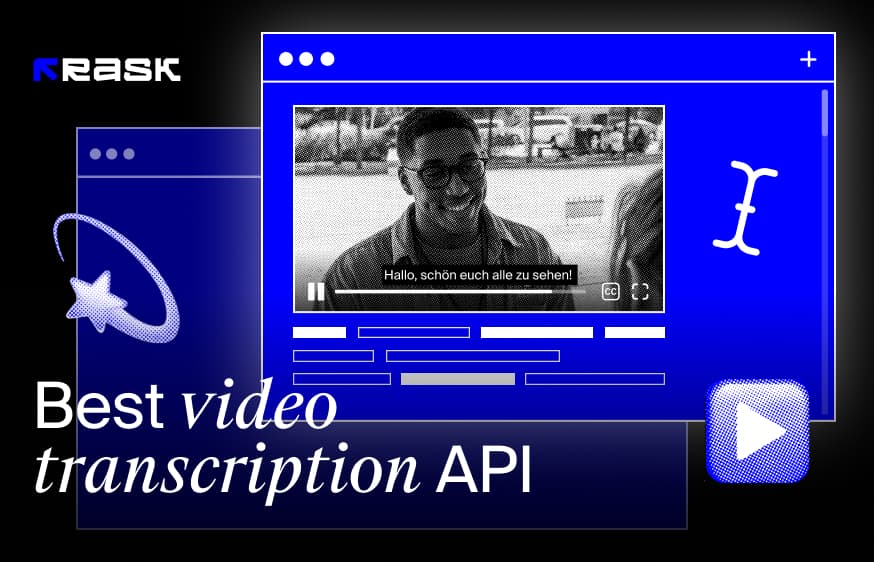
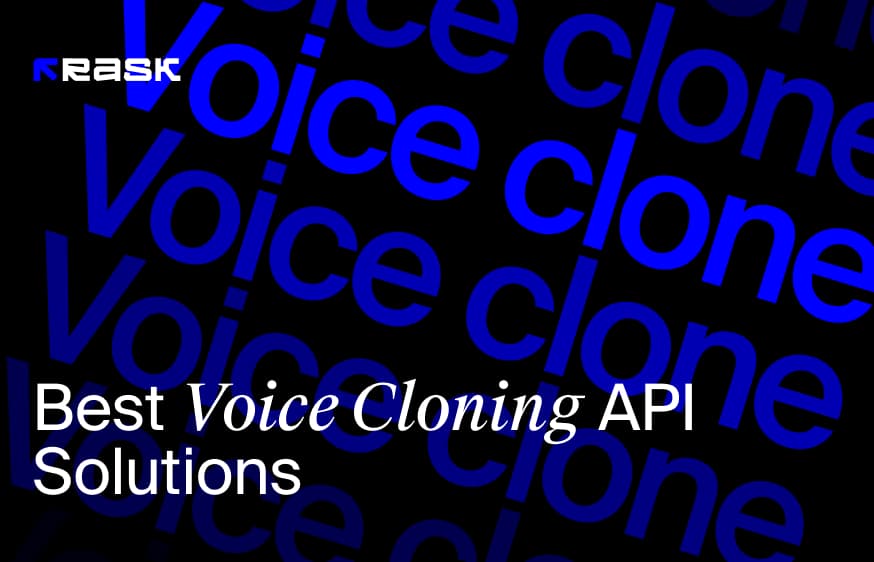
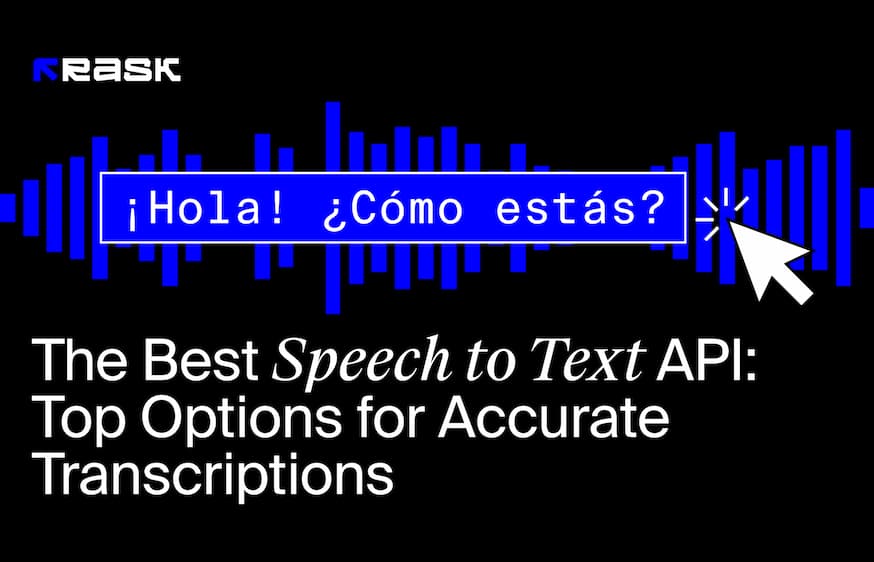
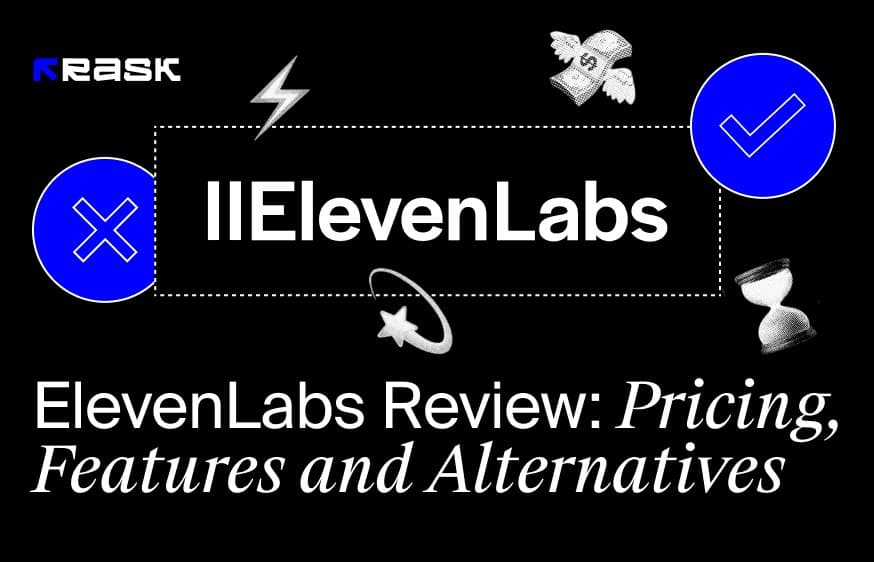
.jpg)
.webp)
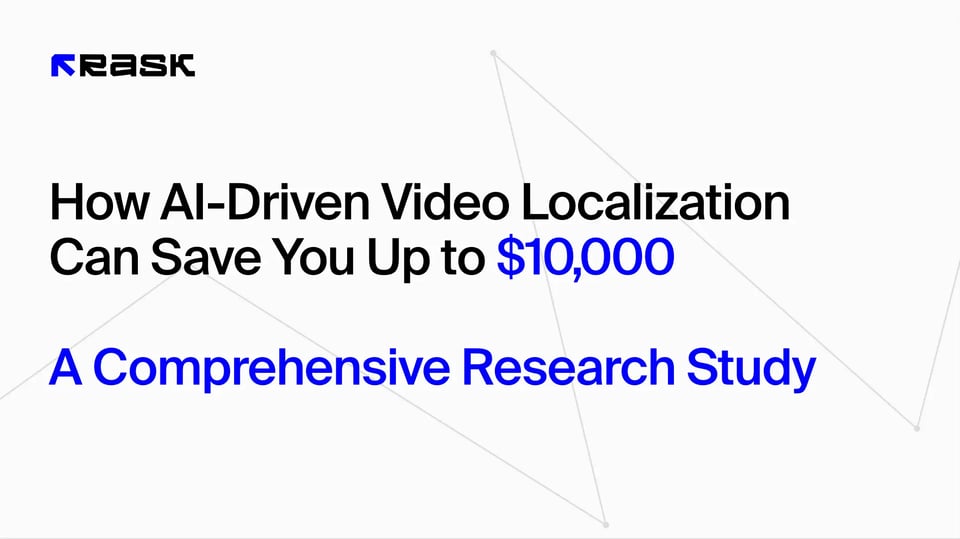
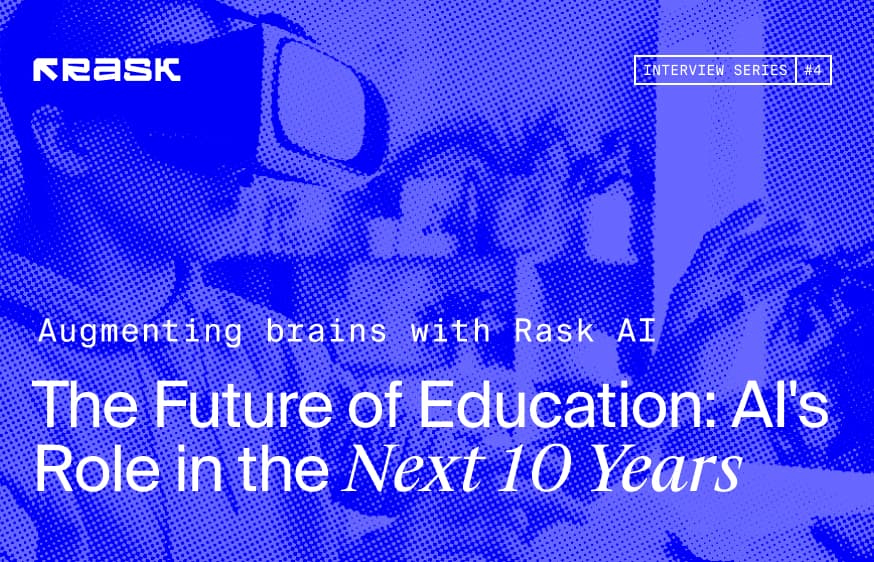
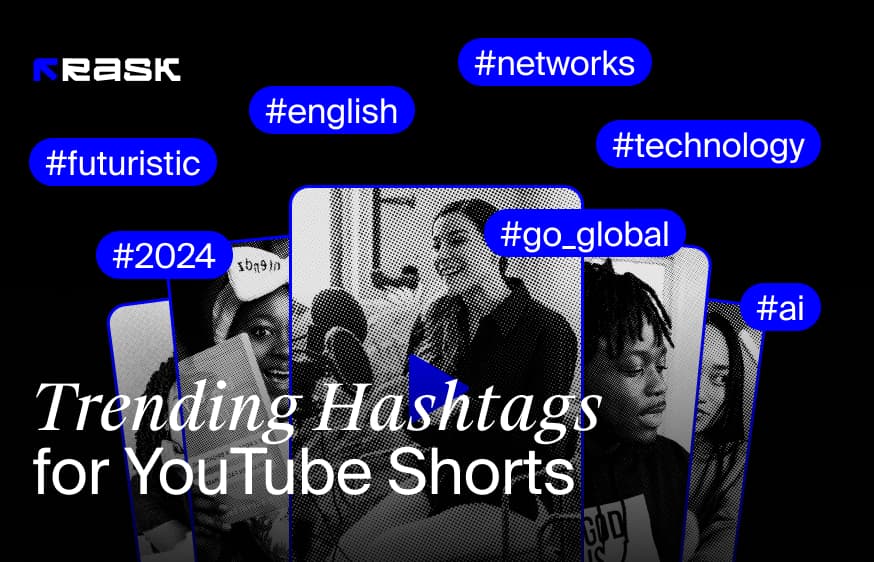
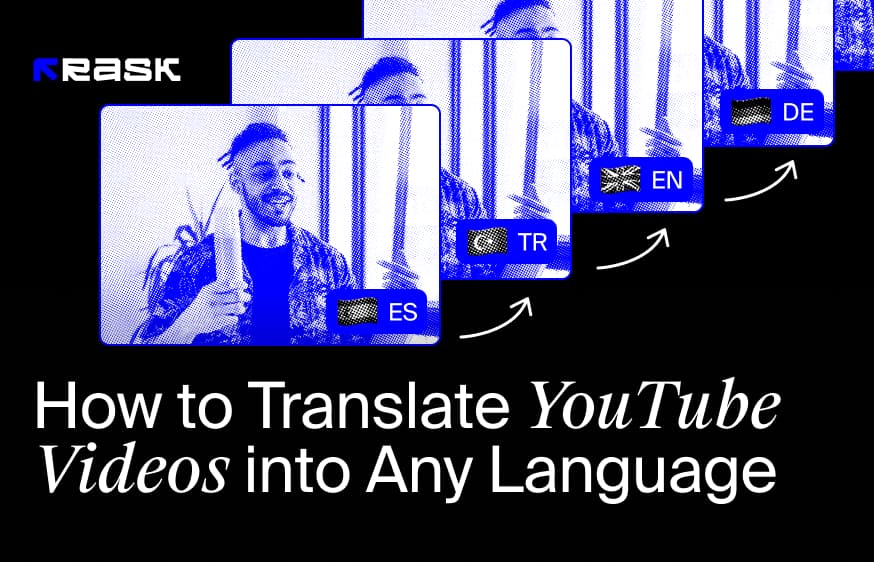
![콘텐츠 크리에이터를 위한 최고의 동영상 번역기 앱 8선 [2024년 중]](https://rask.ai/cdn-cgi/image/width=960,format=auto,fit=scale-down/https://cdn.prod.website-files.com/63d41bc99674c403e4a7cef7/6668a3dcd3175bd1d1c73c81_Best%20video%20translator%20apps%20cover.webp)
![비디오 현지화를 위한 최고의 AI 더빙 소프트웨어 [2024년 기준]](https://rask.ai/cdn-cgi/image/width=960,format=auto,fit=scale-down/https://cdn.prod.website-files.com/63d41bc99674c403e4a7cef7/66685014f68137eb05c89c16_Cover.webp)
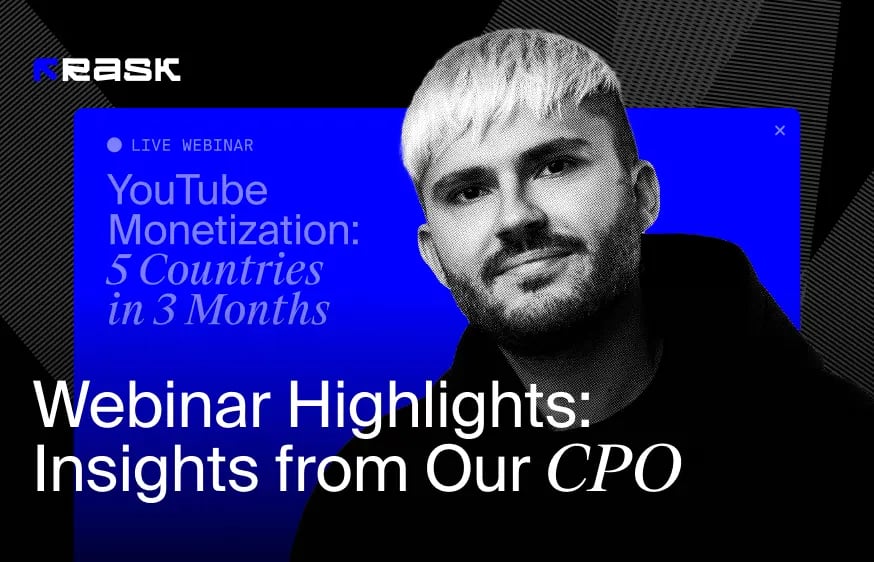
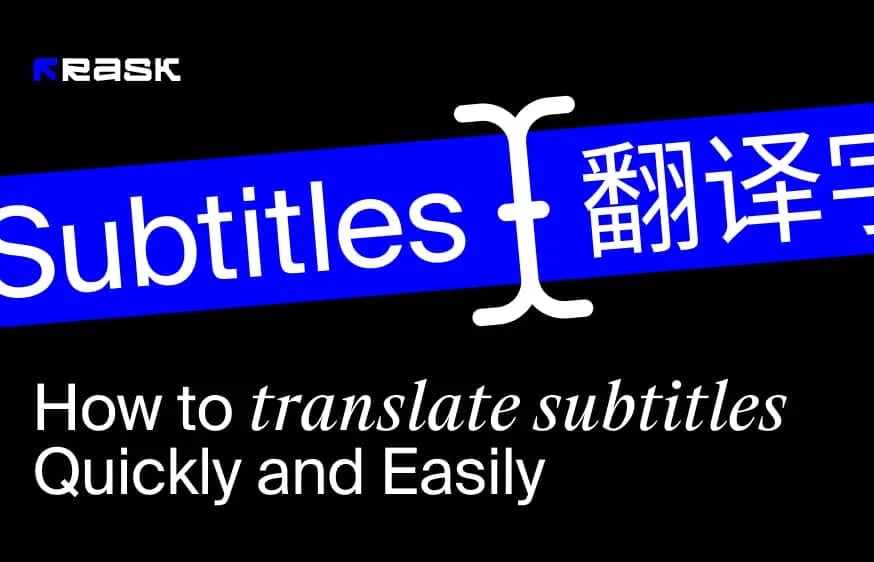
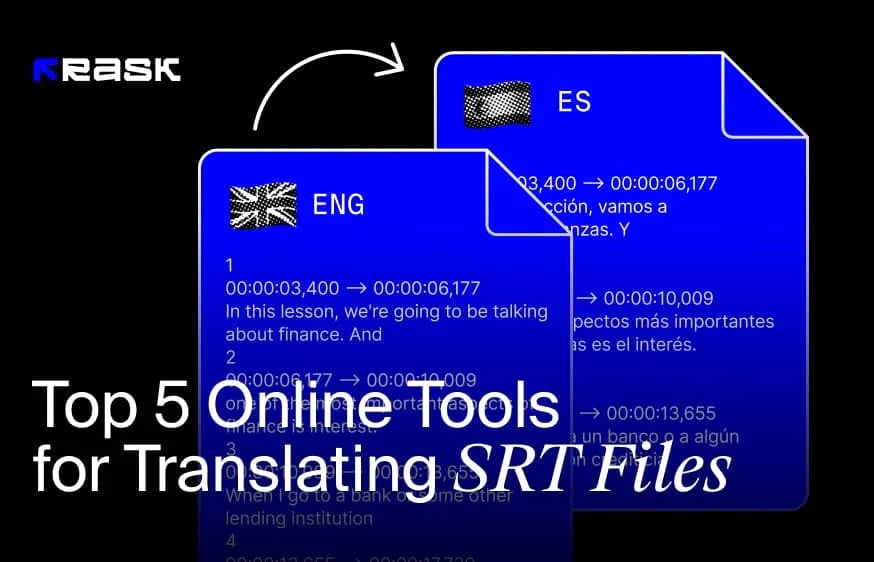
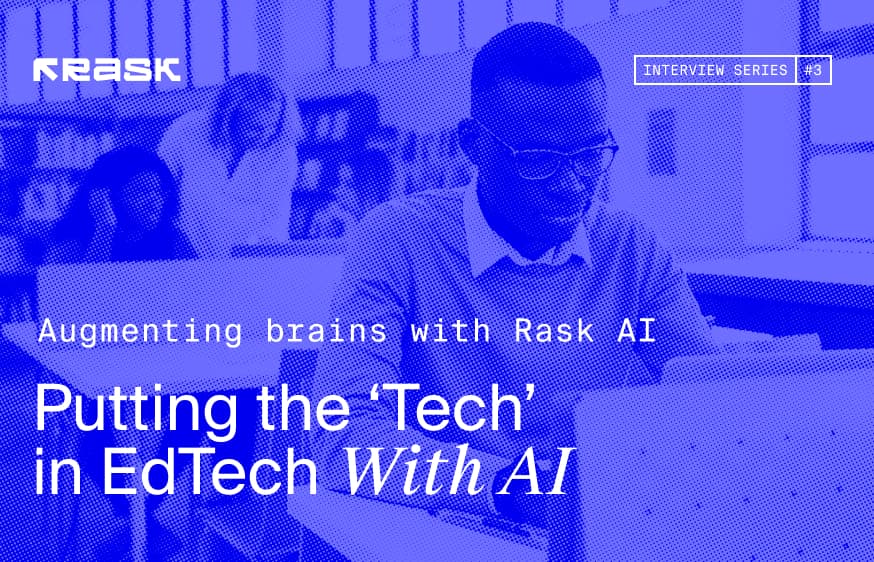
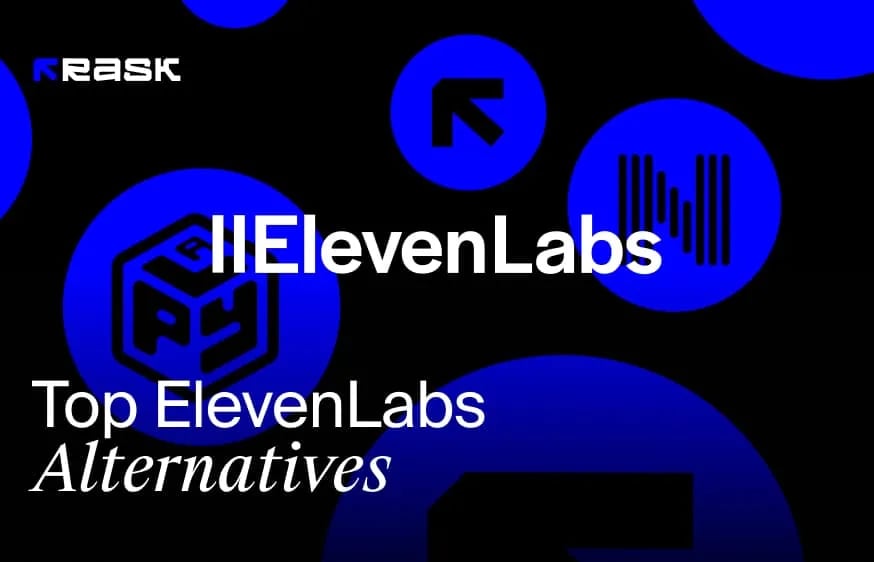
.webp)
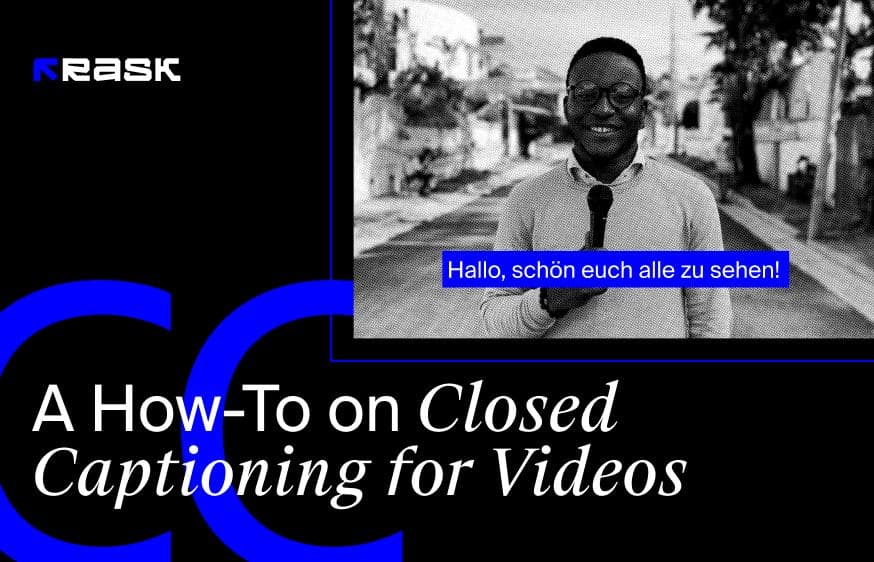
.jpg)